Suche in Teams: Desktop, Mobil, Filter und Parameter
Microsoft Teams rückt bei Unternehmen, aber auch bei Privatpersonen immer mehr in den Vordergrund. Es werden nicht nur Nachrichten in Kanälen und Teams versendet, sondern auch immer mehr mit Dateien gearbeitet. Ein wichtiges Element in der Teams App ist hier die Suche. So kann direkt in privaten Chats, Teams, Kanäle und sogar in Dateien gesucht werden. Aber auch die klassische Suche nach einzelnen Kontakten ist möglich. Wie man die Suche in Microsoft Teams verwendet, sowohl auf Desktop Clients wie Windows, aber auch auf Mobilen Geräten wie dem iPhone, zeigen wir euch hier. Um die Suchergebnisse zu minimieren, können auch Parameter und Filter verwendet werden.

Suche in Teams
Die Suche ist in Microsoft Teams ein sehr wichtiges Element. Denn es werden immer mehr Inhalte. Folgendes kann durchsucht werden:
- Einzelne Kontakte
- Teams
- Kanäle
- Dokumente
Da die App auf dem Windows oder Mac Desktop anders aussieht, als auf dem iPhone oder Android, haben wir mehrere Anleitungen hinterlegt.
Desktop (Windows / Mac)
Die Suche in der Desktop-App von Microsoft Teams kann so verwendet werden:
- Teams App öffnen
- Tastenkombination STRG + F (bei MacOS CMD + F) drücken
- Suchbegriff eingeben
- Mit ENTER bestätigen
So wird der aktuelle Bereich durchsucht, in dem man sich befindet. Möchte man alles durchsuchen, reicht ein Klick in die Suchleiste, oder das Entfernen des aktuellen Bereichs aus der Suche (falls man die Tastenkombination verwendet).
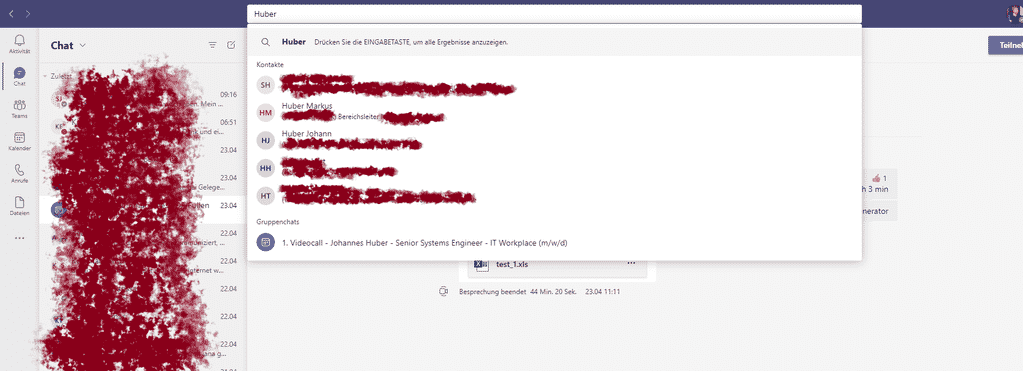
Smartphone (iOS / Android)
Nutzt man Teams auf dem Smartphone, kann die Suche so gestartet werden:
- Teams App öffnen
- Auf die Lupe Suchen tippen
- Auf Nachrichten oder Personen tippen, um Nachrichten einzuschränken
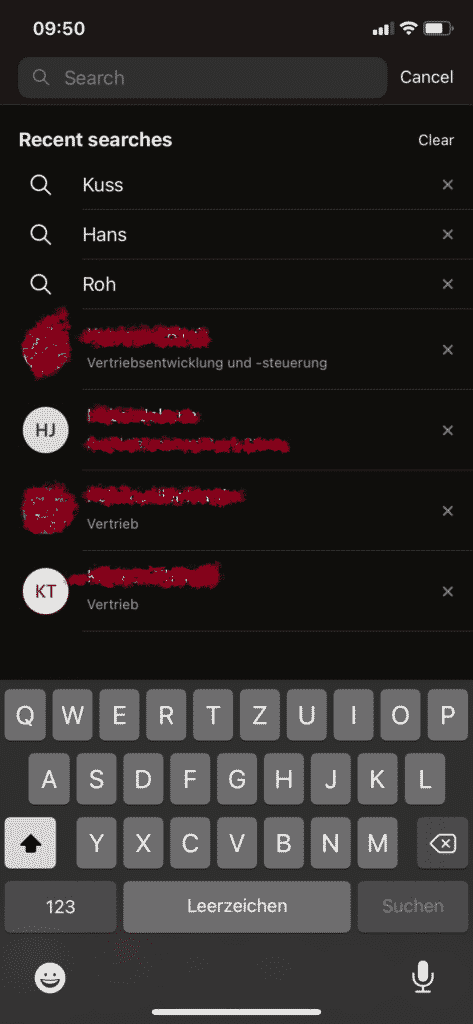
Filtern von Suchergebnissen
Nachdem man den Suchbegriff eingegeben hat, kann man folgende Registerkarten oberhalb der Ergebnisse verwenden:
- Nachrichten
- Personen
- Dateien
Hier kann man eine Auswahl an Filter wählen, um die Ergebnisse der Teams Suche zu verfeinern. Hat man den Ersten Filter gewählt, erscheint eine weitere Stufe, um die Ergebnisse noch weiter einzugrenzen.
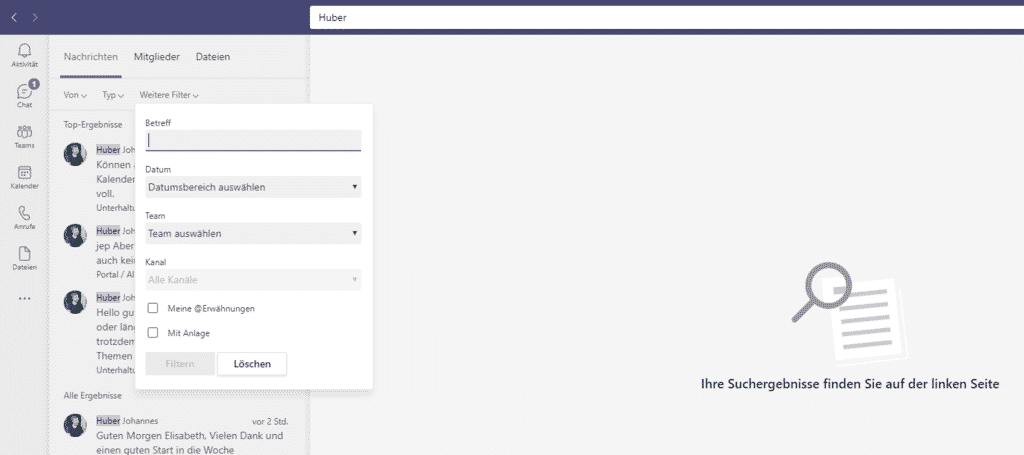
Wählt man beispielsweise Nachrichten, so kann man nach einer bestimmten Person filtern. Aber die Suche in Microsoft Teams ist inzwischen sehr mächtig und somit kann nach fast Allem gesucht werden.
Parameter in der Suche verwenden
Außerdem können bei der Suche in Teams weitere Parameter verwendet werden. So kann man noch genauer nach einzelnen Begriffen, beziehungsweise Wörtern gesucht werden:
- Man kann ein Sternchen * verwenden, um Ergebnisse für alle Wörter mit einem übereinstimmenden Präfix zu erhalten. Gibt man beispielsweise “Win*” in das Suchfeld der App ein, so erhält man Ergebnisse für alle Wörter, die mit diesen drei Buchstaben beginnen (Windows, Winner, Winter, etc.).
- Verwenden Sie Anführungszeichen, um nach einer genauen Übereinstimmung zu suchen. Sucht man zum Beispiel nach “wöchentlicher Jourfixe”, so erhält man nur Suchergebnisse mit genau diesem Ausdruck.
Die Suche kann übrigens auch nach Spitznamen suchen und führt automatisch eine Rechtschreibprüfung durch. Außerdem gibt es noch interessante Informationen auf diesem Blog zum Suchen und Finden: https://rob-the-ninja.de/suchen-und-finden-in-microsoft-teams
Befehle in Teams verwenden
Die Suchleiste in Teams kann nicht nur zum Suchen von Inhalten verwendet werden, sondern auch zum Absetzen von Befehlen. Eine komplette Liste der Teams Befehle erhält man folgendermaßen:
- Teams App starten
- Slash-Zeichen / in die Suche eingeben
Es erscheint eine Liste von Befehlen, die verwendet werden können. So kann man direkt jemandem eine Nachricht schreiben, einen Kontakt anrufen, den Status verfügbar setzen oder auch einem Team beitreten. Doch die Liste der Befehle ist lang und wird stetig erweitert. Mehr Informationen direkt bei Microsoft:

